Ja Android ierīcē esat aizmirsis paroli vai grafisko bloķēšanu, tas nav iemesls panikai. Piekļuvi savai mobilajai ierīcei var atsākt diezgan ātri un vienkārši, un to var izdarīt vairākos veidos. Šajā rokasgrāmatā es sīki aprakstīšu katru no tām.
Paroles vai bloķēšanas atiestatīšana operētājsistēmā Android
Šajā rokasgrāmatā ir norādīti visi pamata veidi, kā atiestatīt iestatījumus, sākot no vienkāršākajiem (ja atceraties sava Google konta lietotājvārdu un paroli) un beidzot ar nedaudz sarežģītākiem ( Cieta atiestatīšana un izdzēšot failu “gesture.key”). Uzmanīgi izlasiet visus priekšmetus, sekojiet norādītajām saitēm detalizētas instrukcijas katrā no veidiem, un jums veiksies.
1. metode: ievadiet sava Google konta informāciju
Ja tālrunis vai planšetdators ir savienots ar mobilais tīkls vai Wi-Fi, tad varat to atbloķēt, vienkārši ievadot savu e-pastu un paroli. Lai to izdarītu, 5 reizes ievadiet nepareizi grafiskā atslēga līdz parādās logs ar brīdinājumu par ierīces bloķēšanu uz 30 sekundēm.
Ekrānā parādīsies poga “Aizmirsāt grafisko taustiņu?”, Noklikšķinot uz kuras varat ievadīt savus datus un atbloķēt ierīci.
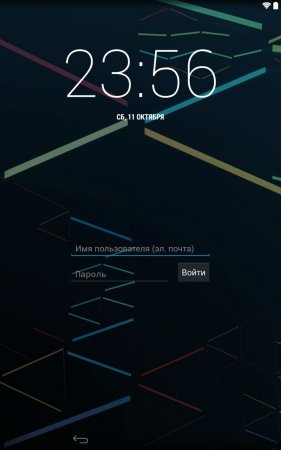
Ja esat aizmirsis paroli no sava konta, jums tā būs jāatjauno. Lai to izdarītu, dodieties uz šī saite.
2. metode. Atiestatiet attēla paroli, izmantojot Adb
Grafisko taustiņu var izdzēst, izmantojot programmu Adb. Ierīce ir jāpievieno tikai datoram, izmantojot USB, un jāievada vajadzīgās komandas.
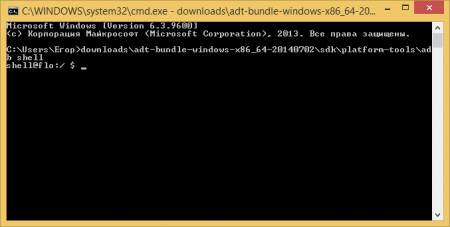
Šī metode darbosies tikai tad, kad ir iespējota USB atkļūdošana.
3. metode. Atjaunot rūpnīcas iestatījumus
Šī metode ir vienkāršāka nekā iepriekšējā, taču, izmantojot visus datus no iekšējā atmiņapiemēram, instalētās lietojumprogrammas, saistītie konti, SMS utt. Visi SD fotoattēli, audio un citi dati paliks neskarti.
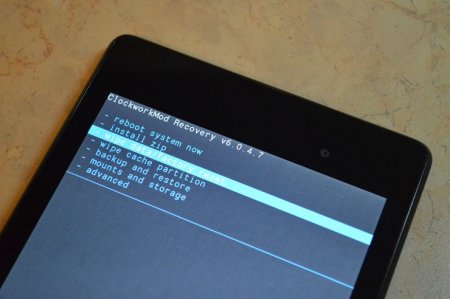
4. metode. Viedtālruņa vai planšetdatora mirgošana
Mirgo jūsu Android tālrunis vai planšetdatorā, jūs izdzēsīsit arī modeli vai paroli. Mūsu vietnē ir instrukcijas par Samsung ierīču mirgošanu, izmantojot Odin un LG, izmantojot KDZ Updater.
5. metode. Gesture.key noņemšana (modeļa atslēgas atiestatīšana)
Šī metode ir paredzēta tikai to tālruņu un planšetdatoru īpašniekiem, kuriem ir root tiesības un pielāgota atkopšana. Tās darbība ir tāda, ka tiek izdzēsts sistēmas fails gesture.key, kas ir atbildīgs par grafiskās atslēgas izvadi.
Lai to izdarītu, mums ir nepieciešams Aroma failu pārvaldnieks. Lejupielādējiet arhīvu (raksta beigās) un nometiet to tālrunī vai planšetdatorā, neizpakojot. Pēc tam izslēdziet ierīci un dodieties uz atkopšanas izvēlne. Lai to izdarītu, barošanas pogas vietā turiet un turiet vienu no kombinācijām:
- Skaļuma palielināšana + ieslēgšana
- Skaļuma samazināšana + ieslēgšana
- Skaļuma palielināšana / samazināšana + jauda + mājas
Izmantojot palielināšanas, samazināšanas skaļuma pogas, jūs varat attiecīgi pārvietoties uz augšu un uz leju un apstiprināt savu izvēli ar ieslēgšanas / bloķēšanas pogu. Jaunās ierīcēs atkopšana var būt tikai pieskāriens.
Instrukcija:
1. Izvēlnē Atkopšana atlasiet “Instalēt zip”.
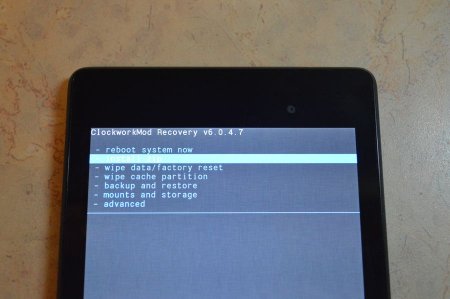
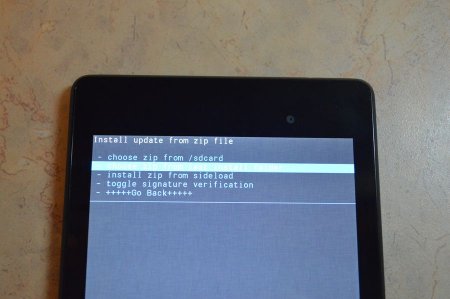
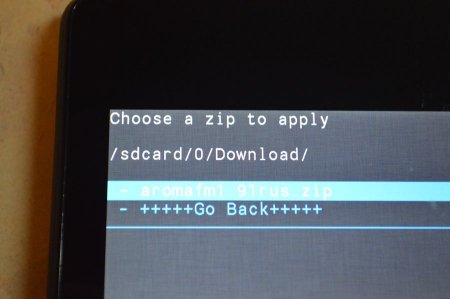
4. Pēc tam tiks atvērts pats failu pārvaldnieks. Dodieties uz ceļu / datiem / sistēmu / un izdzēsiet failu “gesture.key”. Lai to izdarītu, atlasiet to un papildu izvēlnē atlasiet opciju “Dzēst”.
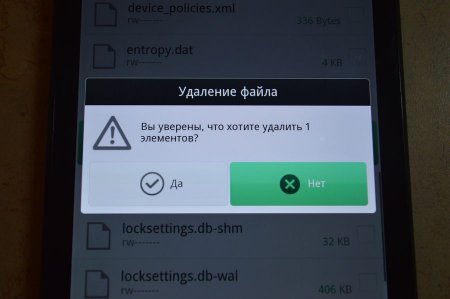
Tagad lielais vairums sīkrīku lietotāju mēģina kaut kā pasargāt savus sensitīvos datus no ziņkārīgo acīm: viņi bloķē ierīci ar paroli / modeli / pirkstu nospiedumu vai izmanto citus bloķēšanas līdzekļus. Šīs funkcijas nedod nesankcionētiem cilvēkiem piekļuvi ierīcei. Ja vien jūs varat nokļūt neatliekamās palīdzības dienestu galā, zvanot pa tālruni 112 vai nofotografējot pāris fotoattēlus tālruņa kamerā.
Bet ko darīt, ja pēkšņi aizmirstat to pašu paroli, tādējādi zaudējot piekļuvi savai ierīcei? Par laimi, ir vairākas iespējas, kā risināt šādas problēmas.
Par ierīcēm, kas ražotas apple, ir paredzēta procedūra pilnīgai ierīces bloķēšanai, ja parole ievadīta nepareizi vairāk nekā 6 reizes pēc kārtas. Jums būs pieejami vairāki veidi, kā iestatīt ierīces rūpnīcas iestatījumus.
Uzmanību! Ja jūs neievērojāt dublējums ierīces, datu atkopšana nebūs iespējama!
Ierīces formatēšanai ir vairāki veidi: formatēšana, izmantojot utilītu iTunes; izmantojiet utilītu Find iPhone; izmantojiet atkopšanas režīmu.
Izmantojot iTunes
Ja esat sinhronizējis ierīci ar iTunes, tad, lai to atjaunotu, rīkojieties šādi:
1. Pievienojiet datoram, izmantojot iTunes.
2. Pagaidiet, kamēr ierīce tiek sinhronizēta un izveidota dublējums.
3. Atlasiet izvēlnes vienumu "Atjaunot ..."
4. Atlasiet “Restore from iTunes kopijas"Atveseļošanās laikā.
5. Atlasiet atbilstošo dublējumu.
ICloud un Find My iPhone izmantošana
Ja pakalpojums “Atrast iPhone” ir konfigurēts, jums jāizmanto šādi norādījumi:
1. No jebkuras ierīces dodieties uz vietni icloud.com/find.
2. Piesakieties, izmantojot savu Apple ID.
3. Sarakstā atlasiet savu ierīci un noklikšķiniet uz "Dzēst ..."
4. Atjaunojiet ierīci no dublējuma vai konfigurējiet to kā jaunu ierīci.
Atkopšanas režīms
Ja abas iepriekšējās metodes jums nav piemērotas, paroles noņemšanai būtu prātīgi izmantot atkopšanas režīmu. Lai to izdarītu, jums būs jāpieslēdzas datoram ar iTunes un jāpiespiež ierīce restartēt.
IPhone 7 ierīcē turiet nospiestu barošanas un skaļuma samazināšanas pogas.
Vecākiem modeļiem - poga “Sākums” un barošanas poga.
Datora ekrānā parādās uzvedne, lai atjaunotu vai atjauninātu ierīci. Atlasiet atkopšanu. Pēc procedūras ierīci var pārkonfigurēt un izmantot.
Android ierīcēm ir vairāk diezgan vienkārši un ātri lietojami veidi, kā atiestatīt bloķēšanu pat bez datu zaudēšanas. Visas metodes atrodas, palielinoties sarežģītībai.
Uzmanību! Visas darbības, ko veicat uz savu risku un riskējot! Dažas darbības var anulēt garantijas ierīci!
Ieraksts Google kontā
Ja ierīce ir savienota ar internetu, izmantojot mobilo tīklu vai izmantojot Wi-Fi, jūs varat atbrīvoties no slēdzenes, vienkārši ievadot savu lietotājvārdu un paroli no kontu Google Lai to izdarītu, 5 reizes nepareizi ievadiet paroles vai modeļa atslēgu, līdz parādās brīdinājums par ierīces bloķēšanu. Parādīsies opcija “Aizmirsāt grafisko taustiņu?”, Atlasot, kurā varat pieteikties google konts un turpiniet lietot ierīci.
Šī metode prasa obligātu savienojumu ar internetu!
Izmantojiet Google piedāvātās iespējas Atrodi manu ierīci priekšrocības
Šis problēmas risinājums ir viens no vienkāršākajiem, taču tas nozīmē pilnīgu ierīces datu zaudēšanu un drīzāk brīdinājumu. Jums būs jāinstalē programma Atrodi manu ierīci no Google Play. Viņa atļaus pilnīga atiestatīšana Android ierīces, ja tas attiecas uz šo.
Parasti instalēšanu var veikt no jebkuras citas ierīces, kurā ir aktivizēts jūsu Google konts. Pietiek ar to, lai ievadītu šo programmu, atlasiet sarakstā vēlamo ierīci un, ja nepieciešamajā ierīcē ir pieejams internets, veiciet programmatūras attālo instalēšanu.
Tālāk ar ierīces pārvaldības pārvaldnieka palīdzību mēs notīrām jums nepieciešamo viedtālruni. Visi dati no tālruņa, ieskaitot SIM kartes datus, tiks pilnībā izdzēsti, tāpēc parūpējieties, lai tos iepriekš saglabātu.
Atiestatiet attēla paroli, izmantojot ADB
Šī metode prasa USB atkļūdošanu, kas ir iespējota izstrādātāja rīkos.
Šim vienkāršajam veidam jums ir nepieciešams dators ar instalētu Android SDK, kura sastāvdaļa ir ADB. Ja savā ierīcē nevarat iespējot USB atkļūdošanu, šī metode jums ir bezjēdzīga; jūs nevarat izmantot ADB.
Mēs strādāsim ar programmu caur komandrindu.
1. Pievienojiet ierīci datoram un atveriet komandu uzvedni.
2. Ar ADB pierakstiet ceļu uz mapi un ievadiet zemāk norādītās komandas. Pēc katras komandas jānospiež taustiņš Enter:
adb apvalks
cd /data/data/com.android.providers.settings/databases
sqlite3 iestatījumi.db
atjaunināt sistēmas iestatīto vērtību \u003d 0, kur nosaukums \u003d 'lock_pattern_autolock';
atjaunināt sistēmas iestatīto vērtību \u003d 0, ja nosaukums \u003d “lockscreen.lockedoutpermanently”;
3. Varat arī izmēģināt citu komandu: adb shellrm /data/system/gesture.key
4. Pēc procedūrām atsāknējiet ierīci un pēc pārstartēšanas ievadiet patvaļīgu modeļa atslēgu.
Atjaunojiet rūpnīcas iestatījumus, izmantojot atkopšanu
Šī metode ir radikāla un vienkārši izdzēš visus ierīces datus no ierīces, ieskaitot drošības iestatījumus, bez atkopšanas iespējas.
Vispirms jums jāiekļūst atkopšanas režīmā (atkopšana). Ieslēgts dažādas ierīces dažādi ražotāji To var izdarīt, izmantojot dažādas kombinācijas:
Skaļuma samazināšana + barošanas poga.
Skaļuma palielināšana + barošanas poga.
Skaļuma palielināšana / samazināšana + barošanas poga + Sākuma poga.
Skaļuma palielināšana + skaļuma samazināšana + barošanas poga.
Atkarībā no pašas atkopšanas kontroli var veikt vai nu ar skaļuma un barošanas pogām, vai arī atkopšanas izvēlne var būt jutīga.
Šī ir izplatīta lietotāja datu atiestatīšanas iespēja. Dažādi pārdevēji var ievērojami atšķirties, tāpēc zemāk ir īss dažu no tiem saraksts.
Pāreja uz atkopšanu tiek veikta, nospiežot pogas "Sākums" + Jauda + Skaļums "Uz augšu". Pēc tam atlasiet opciju rūpnīcas atiestatīšana vai noslaukiet datus / atiestatiet rūpnīcu.
Turot nospiestu barošanas un skaļuma taustiņus “Uz leju”, mēs gaidām pāreju uz atkopšanas režīmu. Pārējais ir vienkāršs: atlasiet Notīrīt krātuvi / Rūpnīcas atiestatīšana.
Dažos modeļos darbojas tāda pati tehnika kā ar HTC viedtālruņiem.
Izmantojot datoru un Sony PC Suite, veiciet “Data Recovery”. Alternatīvs veids tiks aprakstīts vēlāk.
No bloķētā ekrāna dodieties uz ārkārtas zvana logu un ievadiet nākamo digitālo kombināciju, uz kuru doties inženierijas izvēlne: *983*987# , no kurienes vēlāk tiek atiestatīti uz rūpnīcas iestatījumiem. Alternatīva ir pārslēgties uz atkopšanas režīmu, izmantojot tās pašas instrukcijas HTC.
Pāreja uz atkopšanas sadaļu tiek veikta, nospiežot barošanas un skaļuma samazināšanas pogas. Pēc tam, izmantojot skaļuma regulēšanas taustiņus, izvēlieties datu dzēšanas datus.
Vienlaicīgi nospiediet trīs pogas: “Augšup” skaļums + “Uz leju” skaļums + jauda, \u200b\u200bar kuru palīdzību tiek atjaunota atkopšana. Atlasiet datu dzēšana / rūpnīcas atiestatīšana. Pabeigts, jūs esat pārsteidzošs!
Mirgojoša ierīce
Viens no visizplatītākajiem veidiem, kā atgūties no ierīces bloķēšanas, ir vēlreiz mirgot viedtālrunim. Metodes var atšķirties atkarībā no sīkrīka ražotāja. Plašāku informāciju par savu ierīci meklējiet internetā.
Gesture.key un password.key noņemšana
Lai izmantotu šo metodi, jums ir nepieciešams mobilais tālrunis ar instalētu pielāgoto atkopšanu un iegūtajām saknes tiesībām. Būtība šī metode vai tas ir izdzēsts sistēmas failiatbild par grafisko paroli un žestu taustiņu.
Pati procedūrai mums ir nepieciešams Aroma failu pārvaldnieks, kas strādā no pašas atkopšanas. Instalējiet to caur atkopšanas atlases izvēlni, pēc kuras sāksies pats pārvaldnieks.
Dodieties uz / data / system mapi un izdzēsiet dažus failus:
"žests.atslēga"
"password.key"
"locksettings.db"
"locksettings.db-wal"
"locksettings.db-shm"
Pēc visām veiktajām procedūrām varat droši pārstartēt ierīci un lietot to tāpat kā iepriekš.
Šīs metodes, kā atbrīvoties no kaitinošas bloķēšanas, ir piemērotas lielākajai daļai lietotāju mobilās ierīces, bet joprojām negarantē aizmirstas paroles vai parauga 100% veiksmīgu noņemšanu.
Daudzi ražotāji īpašus veidus aizsargā savus sīkrīkus, lai mazinātu risku, ka viedtālrunis nonāk iebrucēju kontrolē. Mūsu situācijā tas dzīvi padara diezgan sarežģītu, jo iepriekš minētās metodes šajā gadījumā noteikti nevarēs palīdzēt atrisināt problēmu. Tāpēc turpmāk mēs pievērsīsimies veidiem, kā atbloķēt atsevišķu zīmolu produktus.
Samsung ierīcēm
Ja jums ir viedtālrunis no Korejas giganta, jums ir pieejamas visas iepriekš minētās slēdzenes noņemšanas metodes, proti:
1. Pierakstieties, izmantojot savu Google kontu.
2. Atiestatīt caur ADB.
3. Atgriezieties rūpnīcas iestatījumos, izmantojot atkopšanu (pāreju uz atkopšanu veic, nospiežot šādas pogas: Barošana + Sākums + Skaļums “uz augšu”).
4. gesture.key noņemšana, izmantojot pielāgotu atkopšanu.
5. Ierīces mirgošana.
Bet ir vēl viens veids, kas ļauj jums visu izdarīt ātri, droši un bez datu zaudēšanas. Šis ir Samsung pakalpojums FindMyMobile. Tas palīdzēs tikai tad, ja ierīce ir reģistrēta samsung konts un ir interneta savienojums.
Jums būs jāapmeklē pārlūkprogrammas lapa https://findmymobile.samsung.com/?p\u003dlv. Pēc tam piesakieties, izmantojot adresi e-pasts un paroli, ko izmantojāt ierīcē. Pēc veiksmīgas pieteikšanās jums būs jāizvēlas sava ierīce no saraksta (ja to ir vairāki) un nolaižamajā izvēlnē atlasiet “Atbloķēt manu ierīci”. Pēc konta paroles ievadīšanas varat turpināt lietot savu viedtālruni!
SONY ierīcēm
Šī japāņu ražotāja viedtālruņi tiek uzskatīti par vieniem no drausmīgākajiem attiecībā uz piekļuvi saknēm, mirgošanu un tamlīdzīgi. Bet pat viņiem ir unikāls veids, kas palīdzēs atvadīties aizmirsta parole no bloķēšanas ekrāna.
Mums būs vajadzīgas trīs lietas:
1. Flashtools
2. Sony draiveri
3. Sony programmaparatūra, kas piemērota Flashtool.
Palaidiet Flashtool, dodieties uz cilni “Rīki - Paketes - Izveidot”. Laukus aizpildām atbilstoši jūsu ierīces un programmaparatūras versijai. Laukā “Zīmolrade” norādiet “bloķēšanas noņemšana”. Pēc tam mapju saraksta apakšējā laukā velciet un nometiet failus programmaparatūras saturā userdata.sin
un iekrāvējs.sin.
Pēc tam izveidojiet atbloķēšanas failu un flash to izmantojot Flashtool. Woah la!
HTC ierīcēm
Ja jums ir HTC viedtālrunis, varat to arī atbloķēt, neizdzēšot personiskos datus. Lai veiktu šo procedūru, mums ir nepieciešams dators ar izveidota programma HTC Sync.
Pēc viedtālruņa pievienošanas personālajam datoram, izmantojot utilītu HTC Sync, jāinstalē ekrāna bloķēšanas apiešanas programma. Pēc veiksmīgas instalēšanas tālrunis ir jārestartē un atbloķējiet. Ja problēma joprojām pastāv, mēģiniet vēlreiz vai izmantojiet citas iepriekš aprakstītās metodes.
Secinājuma vietā
Raksta autors negarantē, ka pēc kādas no iepriekšminētajām iespējām, izmantojot viedtālruņa bloķēšanas paroles atspējošanu, jums veiksies, un jūs nepaliksit “ķieģeļu”, nē. Šeit apkopotas tikai visizplatītākās instrukcijas, kuras ne vienmēr darbojas 100%, kaut arī tām vajadzētu.
Ja jūs joprojām īsti neuzticaties sev un tam, kas šeit rakstīts, labākais un pareizākais risinājums būtu ierīces nogādāšana servisa centrā, kur kvalificēti darbinieki noteikti palīdzēs jums problēmas risināšanā.




